Notion Notes: 이동없이 노션에 글,그림 바로 옮기기
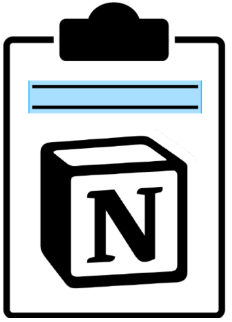
이번에 소개드릴 프로그램은 Notion Notes 입니다.
Notion Notes는 크롬 확장프로그램으로,
웹서핑을 하면서 간단한 글과 그림을 출처와 함께 발췌하여 보관하고 싶을 때 유용하게 사용할 수 있어요.
다른 웹 클리핑 기능을 통해 페이지 단위로 저장하기에는 내용이 적지만
일일히 데이터베이스에 출처와 내용을 옮겨적기에는 번거로울 때 사용하시면 좋은 프로그램입니다.
이 포스팅에서는 Notion Notes 설치과정과 함께 간단히 사용법에 대해 설명드릴게요.
1. 확장프로그램 설치하기
링크를 통해 확장프로그램을 설치해주세요.
https://chrome.google.com/webstore/detail/notion-notes/ilehjnkhpecbpcpknpdghocgkdiaakmh?hl=ko
2. 계정 인증하기
설치하시면 주소 창 오른쪽에 아이콘이 나올텐데, 아이콘을 클릭하시면 아래와 같이 화면이 나옵니다.
Sign In 을 눌러 노션 아이디로 로그인해줍니다.
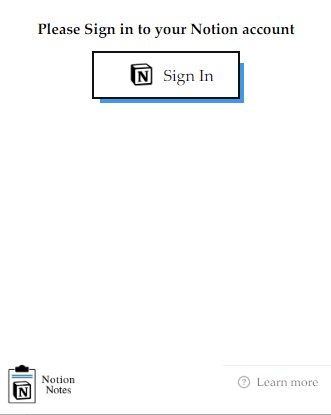
3. 엑세스 요청 승인하기
로그인이 완료되면 새 탭으로 다음과 같이 엑세스 요청창이 나옵니다.
요청을 승인하시려면 '페이지 선택' 버튼을 눌러줍니다.

4. 저장하고자 하는 페이지 선택하기
페이지 선택을 누르시면 다음과 같이 본인의 노션 계정에 있는 페이지 목록이 뜹니다.
저장을 원하시는 페이지를 선택하고 '엑세스 허용' 버튼을 눌러줍니다.(다중선택이 가능합니다)

*주의: 만약 저장하고자 하는 페이지가 데이터베이스-전체페이지 형태로 되어있으면 아래와 같은 메세지가 나오면서
실행이 되지 않으니 유의하세요.
Oops, Looks like you have given access to a database/table instead of a page. Please provide Access to notion pages, Logout and Sign In again.
5. 저장하고자하는 글/그림 보내기

저장하고자하는 글을 드래그하여 우클릭하시고 'Save to NotionNotes'를 눌러줍니다.

그림 저장을 원하시면 다음과 같이 저장을 원하는 그림을 우클릭하여 'Save to NotionNotes'를 눌러줍니다.
6. 저장된 글 확인하기
노션으로 들어가 글/그림이 저장되길 원하는 페이지에 들어가보시면
글과 그림이 별도 페이지에 저장되어 있는 것을 볼 수 있습니다.


저 같은 경우는 여기에 속성-생성일자를 추가하여 다음과 같이 수정하여 사용하고 있습니다.


여기까지 Notion Notes 설치과정과 간단한 사용법 설명을 마쳤습니다.
혹시 궁금하신 점이 있다거나 사용이 어려우신 분들은
댓글로 남겨주시면 제가 아는선에서 최대한 답변드리겠습니다.
감사합니다.